専用ページからドラッグ&ドロップでGoogleドキュメントにファイル転送できる「GoFileDrop」
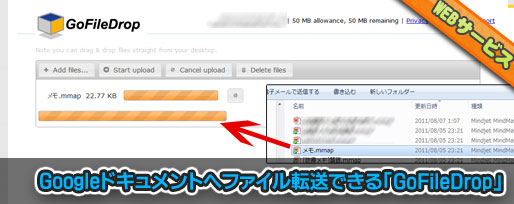
クライアントや仕事のパートナーから書類や素材を受け取るとき、巷のファイル転送サービスを使ってもらうとなるとお互いに手間がかかってしまうことが多いですよね。
そのような場合、相手のやりやすい方法でおこなうのがベスト。今回はGoogleドキュメントを使った、相手がGoogleアカウントを持っていなくても使える便利なファイル転送の方法をご紹介します。
Googleドキュメントへファイル転送できる「GoFileDrop」
「GoFileDrop」は、専用のファイルアップロード画面からGoogleドキュメントへファイルを転送することができるサービス。
ドラッグ&ドロップでもファイルをアップロードすることができ、無料で50MBまでアップロードすることが可能です。
※アップロード専用ページのURLの一部にGoogleアカウントが含まれます。そのため、このサービスに使うGoogleアカウントは一般公開していない自分だけが知っているアカウントにしてください。
Googleドキュメントへファイルを転送
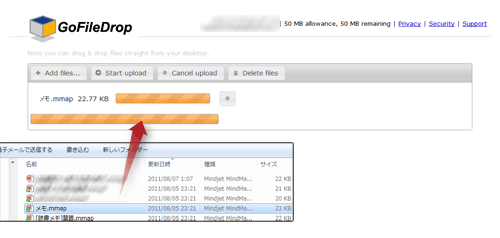
↑サービスをセットアップすると、あなた専用の画面からドラッグ&ドロップでファイルをアップロードすることができます。
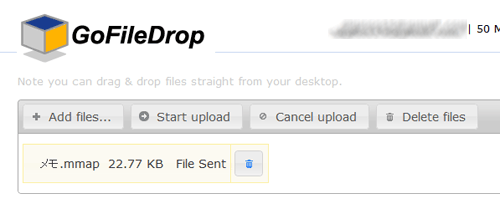
↑ファイルアップロードが完了すると、その場でアップロード完了の通知がなされます。
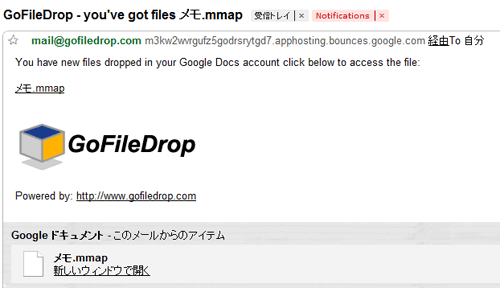
↑さらにファイルを添付した通知メールも届きます。
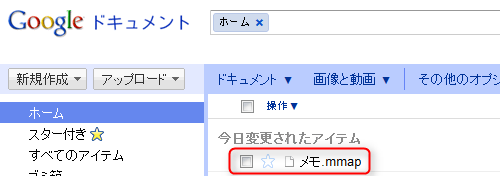
↑アップロードされたファイルは、Googleドキュメントに保存されます。
デモ動画
設定方法
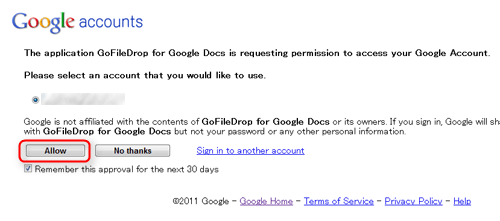
↑まず、GoFileDropの設定ページを開きます。するとGoogleアカウントとの連携承認画面が開きます。ここで【Allow(許可する)】ボタンを押します。
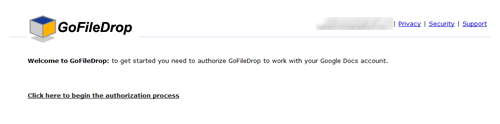
↑次に開いたページにあるリンク「Click here to begin the authorization process」をクリックします。
![]()
↑すると「Click here to authorize GoFileDrop to work with your Google Docs account」というリンクだけのページが開くので、このリンクをクリックします。
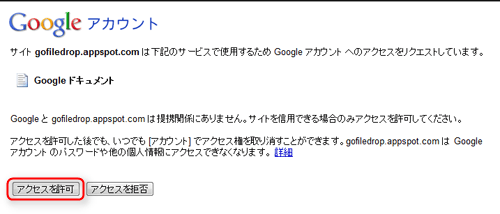
↑今度はGoogleドキュメントとの連携承認画面が開くので、ここでも【Allow(許可する)】ボタンを押します。
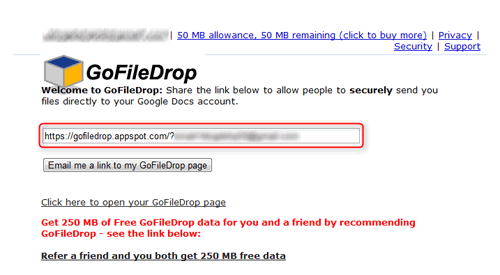
↑そしてファイルアップロード画面のURLが発行されます。
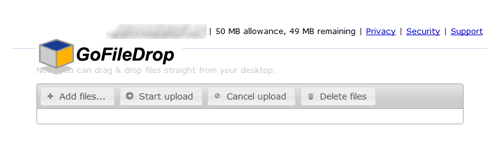
↑ファイルアップロード画面は画像のようになっています。
興味がある方はGoFileDropへどうぞ。
確かに、Googleサービスを使ってファイルを共有しようとしても、相手がGoogleアカウントを持っていなければ成り立たないケースも少なく有りませんよね。それをGoogleアカウント無しでも使えるようにしてくれるのは非常に便利。ひとつ言うとすれば、URLの部分に対する安全性の確保に注力してもらえると助かります。
この記事を読んだ方は以下の記事もご覧いただいています
- 前の記事: リラックスしたいとき手軽にリラクゼーションの音楽を聴ける「Ambient Mixer」
- 次の記事: オフラインでも使えるブラウザベースのマインドマップ「Mind maps」
- ジャンル: Google ドキュメント, ファイル転送